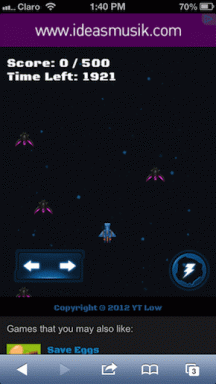Slik fjerner du noen fra foreslått på Facebook Messenger
Miscellanea / / June 03, 2023
Når du søker etter en kontakt på Facebook Messenger, foreslår appen automatisk flere kontakter for å starte samtalen. Noen ganger kan du se irrelevante kontakter i "Foreslått"-listen. Selv om det ikke er noen måte å deaktivere "Foreslått" på Facebook Messenger, kan du skjule bestemte kontakter fra å vises på listen. Slik kan du fjerne noen fra Foreslåtte personer på Messenger.

Mens Facebook Messengers foreslåtte liste til tider er nyttig, kan det hende du ser at eksen din eller vennene dine er blitt fiender på listen. Du kan til og med bli venn med noen på Facebook, men du vil noen ganger fortsette å se personen på listen over foreslåtte. Heldigvis tilbyr Facebook et alternativ for å skjule slike kontakter.
Hvordan fungerer foreslått i Facebook Messenger
Facebook Messenger har en fin måte å holde deg i kontakt med venner og familie. I stedet for å vise dine hyppige kontakter, er tjenesten avhengig av en algoritme for å vise kontakter i Foreslått-fanen.
Messenger bruker faktorer som kontaktene dine, plassering, felles interesser og mer. Tanken er å gjøre det enklere for brukere å finne kontakter på Messenger. Appen sjekker også interaksjonene dine og vanlige Facebook-sider for å foreslå kontakter. Noen ganger kan du til og med se nylig ukjente kontakter i Messenger.
Hva skjer når du skjuler noen for foreslåtte
Før vi viser deg hvordan du skjuler noen fra den foreslåtte listen, må du lære deg implikasjonene av handlingene dine.
- Du ser mindre av kontakten din. Du vil ikke se personen som er foreslått sammen med de andre kontaktene dine eller notatene deres.
- Du kan fortsatt søke etter personen manuelt og starte en samtale med vedkommende.
Fjern noen fra foreslått på Messenger for Android
Facebook Messenger-mobilapper tilbyr smarte personvernalternativer for å tilpasse opplevelsen din. Slik kan du ekskludere folk fra å vises på «Foreslått» på Messenger for Android.
Trinn 1: Åpne Facebook Messenger på Android og trykk på hamburgermenyen øverst til venstre.
Steg 2: Velg innstillingsgiret.
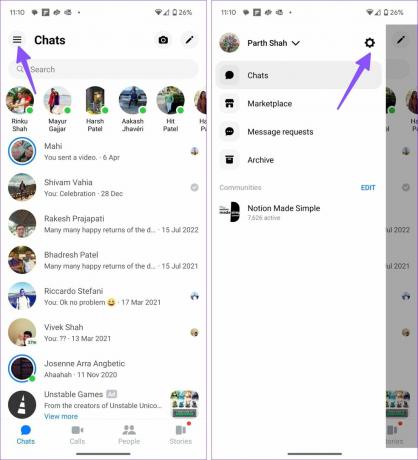
Trinn 3: Trykk på Personvern og sikkerhet.
Trinn 4: Trykk på Skjulte kontakter.
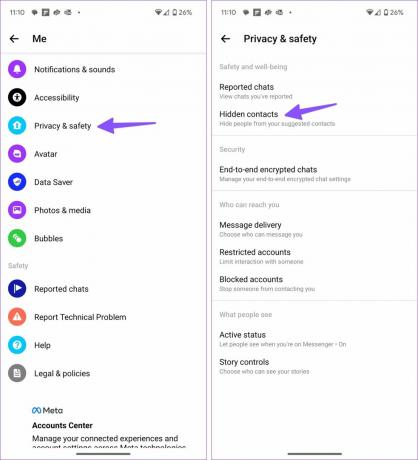
Trinn 5: Velg kontaktmenyen øverst til høyre.
Trinn 6: Søk etter kontakter og skjul dem fra følgende meny.
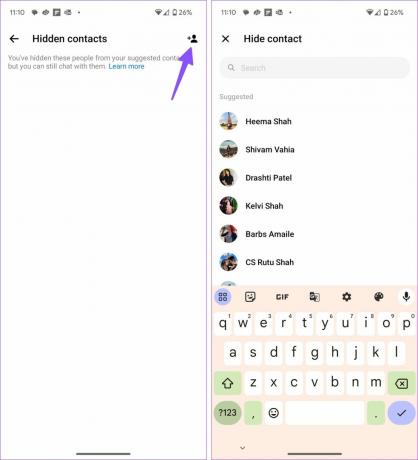
Gjenta det samme for alle de irrelevante kontaktene og hindre dem fra å vises i søkeforslag.
Skjul noen fra foreslått på Messenger på iPhone
Personvernalternativer for Facebook Messenger er også tilgjengelig på iPhone og iPad. La oss sjekke dem i aksjon og skjule kontakter fra Suggested.
Trinn 1: Start Messenger på iPhone. Trykk på hamburgermenyen øverst til venstre og åpne Innstillinger.
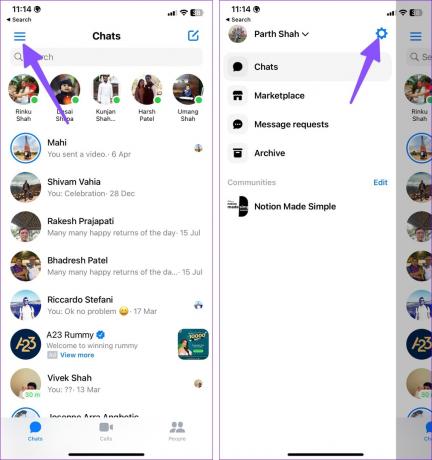
Steg 2: Åpne Personvern og sikkerhet og trykk på Skjulte kontakter.
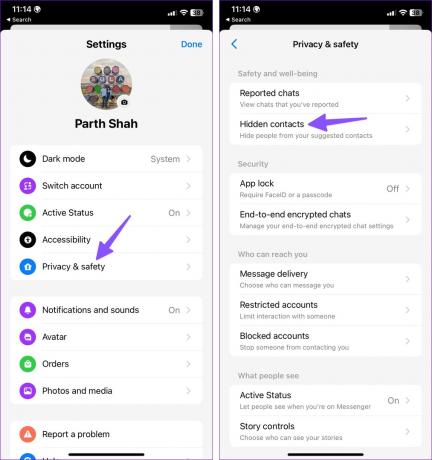
Trinn 3: Trykk på Legg til øverst og velg kontakten du vil skjule fra Foreslått-listen.

Du kan ikke multivelge flere kontakter samtidig og fjerne dem fra "Foreslått"-listen. Du må velge hver kontakt individuelt.
Varsler Facebook personen
Når du skjuler noen fra Suggested på Facebook Messenger, varsler ikke den sosiale medietjenesten personen. Tross alt er det en personvernfunksjon, og det er Facebooks jobb å holde deg anonym.
Forblir du venner med skjulte kontakter
Du skjuler bare en kontakt fra Foreslått-listen på Messenger. Personen forblir i vennelisten din på Facebook. Personen kan se innleggene dine, kommentarer og likes og starte en samtale. Hvis du ønsker å skjule slik informasjon, avbryt vennen eller begrense personen på Facebook.
Skjul vs. Demp på Facebook Messenger
Messenger lar deg også dempe flere kontakter. Når du demper noen på Messenger, deaktiverer appen meldinger og anropsvarsler for personen. Du vil motta meldinger, men systemet vil ikke varsle deg. Du må åpne chatten for å sjekke de nye meldingene deres.
Når den skjulte personen sender deg en melding, varsler Messenger deg som vanlig.
Slik viser du noen fra foreslått på Messenger
Hvis du vil se personen i Foreslått-listen, kan du vise dem fra Messenger-innstillingene. Trinnene er identiske for både iOS- og Android-appene. Vi vil bruke Facebook Messenger for Android her.
Trinn 1: Åpne Messenger og gå til Innstillinger (sjekk trinnene ovenfor).
Steg 2: Velg Personvern og sikkerhet.
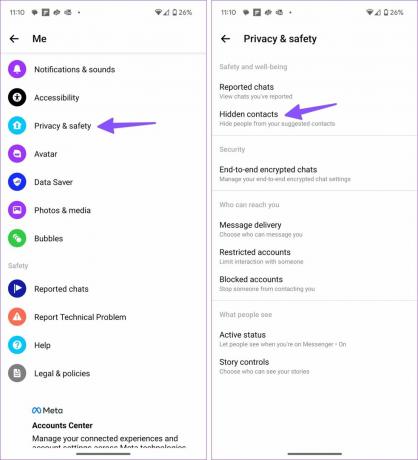
Trinn 3: Velg Skjulte kontakter og trykk på Vis ved siden av kontakter.
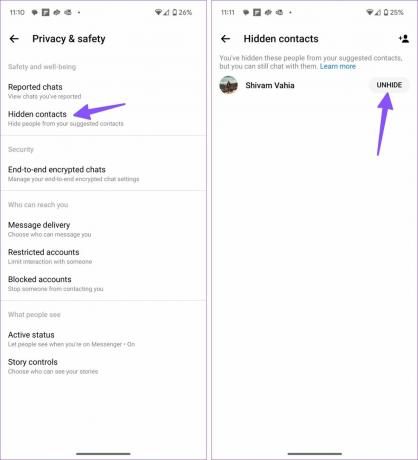
Det kan ta en stund før kontaktene vises i Foreslått-listen.
Messenger foreslår eksen din eller unødvendige kontakter kan noen ganger få deg i trøbbel. Du kan bruke trinnene ovenfor og skjule slike personer fra Facebook.
Sist oppdatert 17. mai 2023
Artikkelen ovenfor kan inneholde tilknyttede lenker som hjelper til med å støtte Guiding Tech. Det påvirker imidlertid ikke vår redaksjonelle integritet. Innholdet forblir objektivt og autentisk.

Skrevet av
Parth jobbet tidligere hos EOTO.tech og dekket teknologinyheter. Han er for tiden frilanser hos Guiding Tech og skriver om appsammenligning, veiledninger, programvaretips og triks og dykker dypt inn i iOS-, Android-, macOS- og Windows-plattformer.